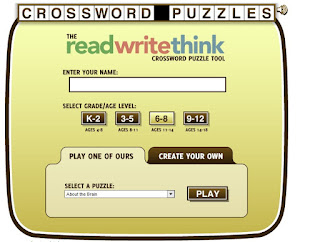Una de las herramientas más atractivas para realizar trabajos en el aula con el alumnado es la de
elaborar crucigramas. Existen varias webs interesantes y muy fáciles de usar para ello. Una de ellas es
Crossword Puzzle, dentro de la web
ReadWriteThink. Es muy fácil de manejar, y además no necesita registro, por lo que podemos usarlo en clase sin ningún problema. En la primera pantalla nos piden el nombre del autor del crucigrama, el nivel al que va dirigido (edad) y un título para dicho crucigrama. La siguiente pantalla te pide que pongas las palabras que serán las que se incluyan en el crucigrama: recuerda que en un crucigrama deben ser palabras únicas, es decir, no uséis grupos de palabras. Una vez realizado este paso, el siguiente paso será elegir el diseño del crucigrama a nuestro gusto. A continuación se incluirán las definiciones de dichas palabras, las que nos harán pensar en la palabra adecuada. Una vez finalizado y revisado, se puede imprimir. El único problema de la web es que no nos deja hacer el crucigrama online, es decir, hay que imprimirlo para poder hacerlo. A pesar de estar en inglés, es muy sencillo su manejo.
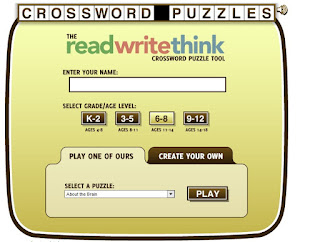
Otra opción está en la web
The Teacher´s Corner, cuyo nombre nos hace indicar que también está en inglés, aunque es igualmente sencilla de utilizar. Al pinchar en el enlace nos dirige a una web donde lo que primero nos pide es el título del crucigrama, así como unas instrucciones sencillas a modo de explicación opcional que podemos indicar. Seguidamente hay un listado en el que debemos colocar las palabras que deseemos, junto a su definición: recuerda que las definiciones en un crucigrama deben ser claras y cortas. Puedes añadir más líneas de palabras hasta un total de 35. También puedes elegir además el tipo de letra que más te guste. Para que nos salgan las palabras y definiciones en español, debemos marcar la casilla
"horizontal/vertical". Damos a
"Saving Options" para guardar el proceso, y a continuación
"Make Crossword Puzzle". Aparecerá una pantalla de ayuda que podéis cerrar, y a continuación hay varias opciones. La primera pestaña es por si queréis ver el crucigrama ya resuelto, la siguiente es para imprimirlo ("print") y la última para cambiar el tipo de letra. El resto de opciones es para añadir imágenes, cambiar el tamaño y el diseño del crucigrama o hacer una copia en PDF. Además se puede realizar online sin necesidad de imprimirlo. Quizá es más completo que el anterior, pero ambas opciones son buenas.
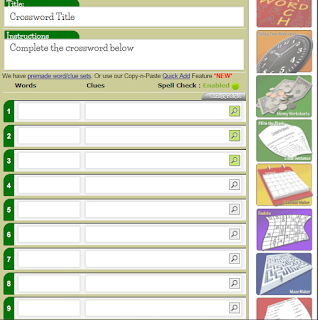
Finalmente os hablaré quizá del más sencillo de todos: el de la web
Educima. Está en español, y es gratuito y sin registro previo, como los anteriores. En una misma pantalla nos pide el título, una descripción opcional, y la lista de palabras y descripción de las mismas. Pulsando el botón "
submit", nos lleva a la pantalla final con el crucigrama ya diseñado. Se puede cambiar el diseño, imprimirlo, ver las respuestas e incluso guardarlo en formato imagen. Es quizá el más sencillo y rápido de realizar de todos.
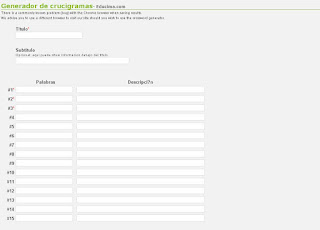
Existen muchas otras páginas y aplicaciones TIC para generar crucigramas, pero creo que con esta muestra nos vale para comenzar con nuestros alumnos y alumnas. Este tipo de actividad es muy enriquecedora: se pueden trabajar términos musicales (dinámicas, expresiones de movimiento, definiciones musicales, compositores, instrumentos) y a la vez repasar lo visto en clase. Puede hacerse en las dos direcciones: el maestro realizar algunos crucigramas para hacerlos en clase, o darle la vuelta y que sean los alumnos quienes creen algunos para que los hagan los compañeros y compañeras o incluso el profesorado. ¿No os parece divertido? Nosotros ya hemos comenzado a llevarlos a cabo, con resultados muy interesantes.